Функція «Зіставлення бібліотеки сканмаркерів» корисна під час сканування важкодоступних областей, таких як вузька область імплантату або металеві матеріали сканмаркера.
Скануючи сканмаркер, прикріплений до імплантату, ви можете замінити дані сканмаркера даними бібліотеки, щоб точно відтворити положення та кут нахилу імплантату.
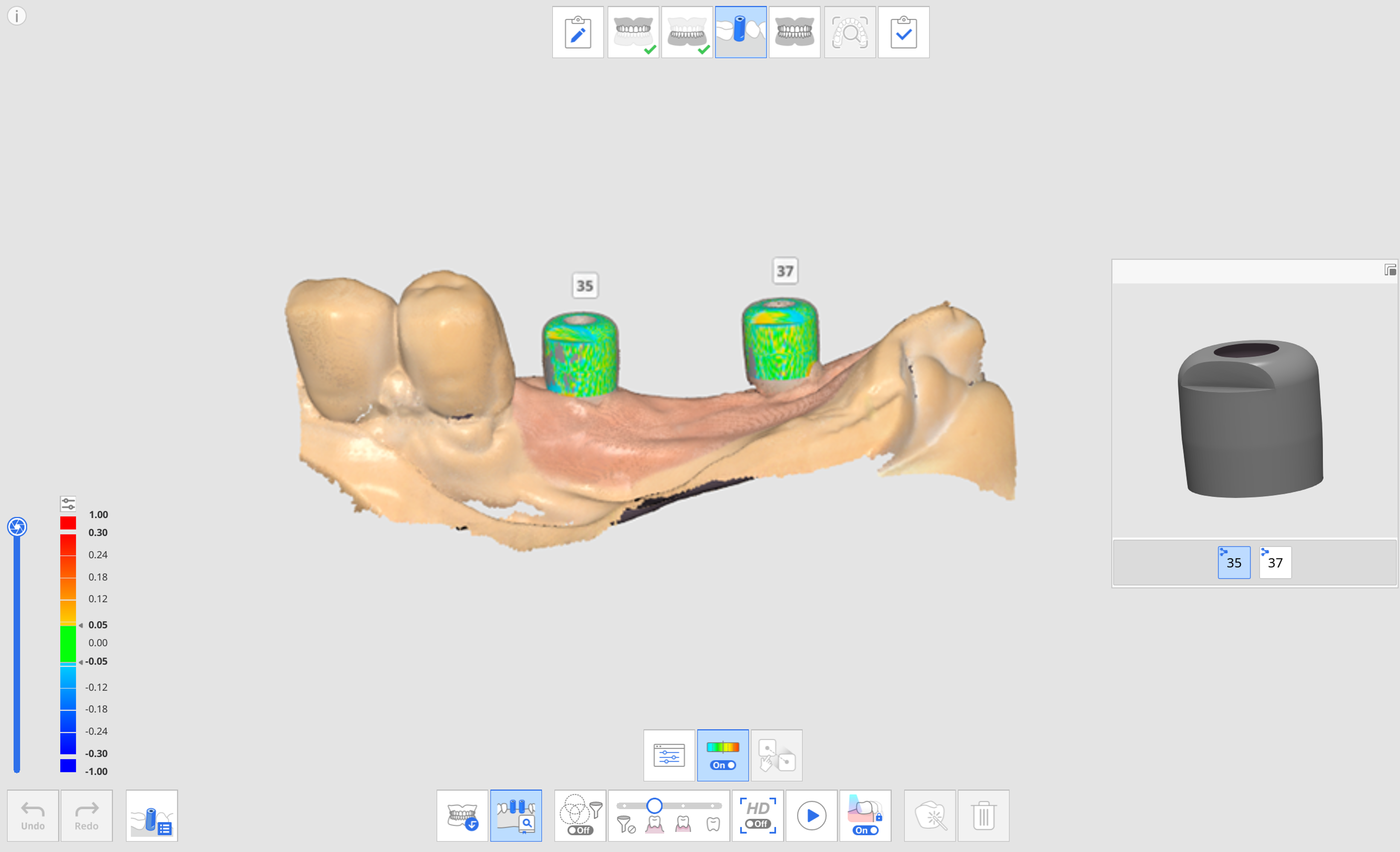
Для функції «Зіставлення бібліотеки сканмаркерів» доступні такі інструменти:
 | Номер зуба | Дозволяє вибрати номер зуба для цілі отримання даних. |
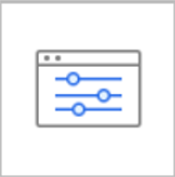 | Бібліотека сканмаркерів | Дозволяє призначити дані бібліотеки для кожного зуба та керувати даними бібліотеки. |
 | Показати/сховати девіацію | Дозволяє показати девіацію між зіставленими даними за допомогою колірної мапи або сховати її. |
 | Зіставлення вручну | Дозволяє зіставити дані бібліотеки та дані сканування вручну. Дані можна зіставити за одною, двома або трьома точками зіставлення. |
Як використовувати функцію «Зіставлення бібліотеки сканмаркерів»
Призначення бібліотеки сканмаркерів
Перш ніж сканувати дані сканмаркера, потрібно призначити відповідну бібліотеку кожному номеру зуба.
- Перш ніж закріплювати сканмаркер, отримайте дані на етапі верхньої або нижньої щелепи.
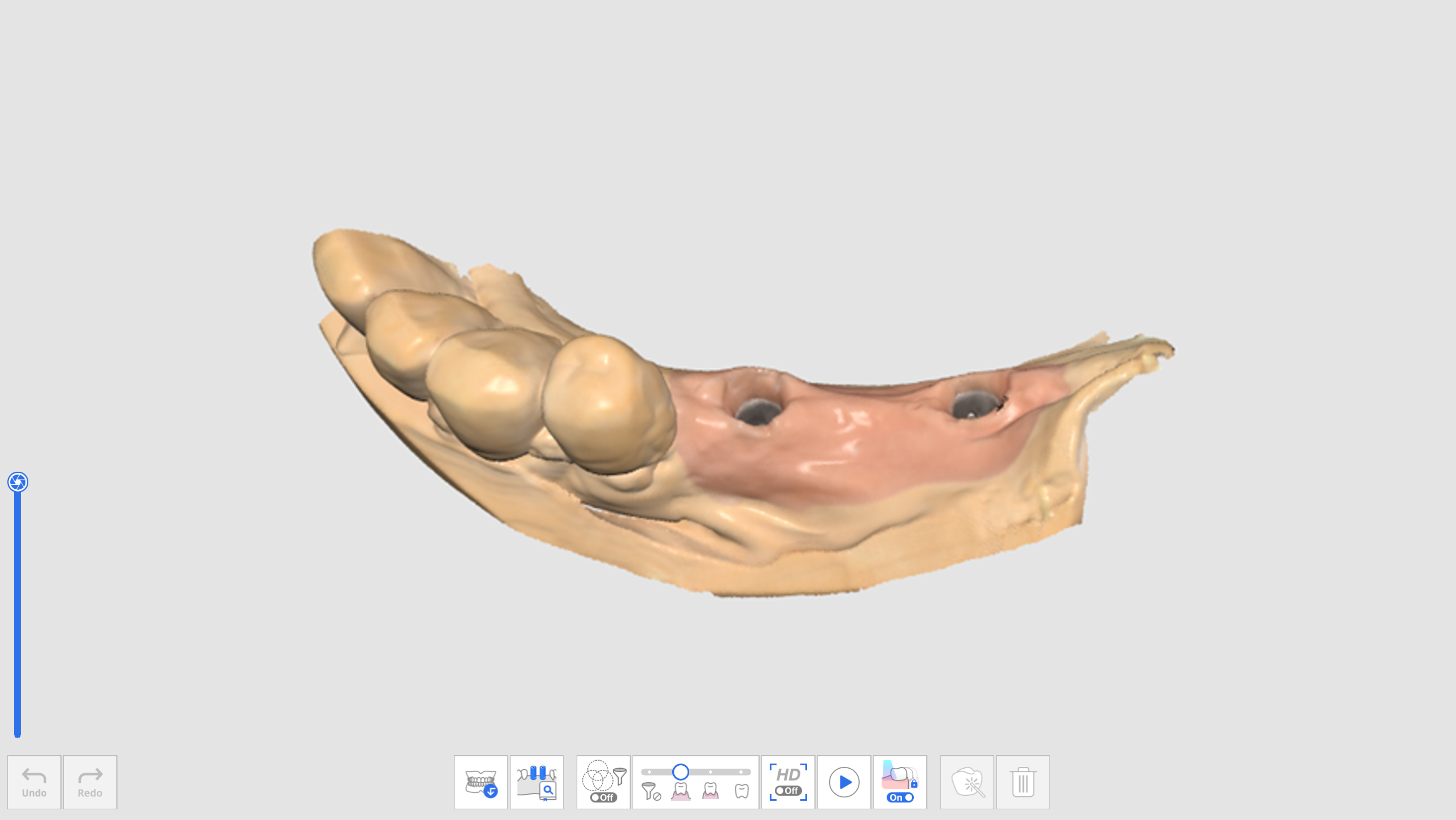
- Після закріплення сканмаркера перейдіть на етап сканмаркера, щоб отримати дані сканування.
- Активуйте інструмент «Зіставлення бібліотеки сканмаркерів» в нижній частині екрана.
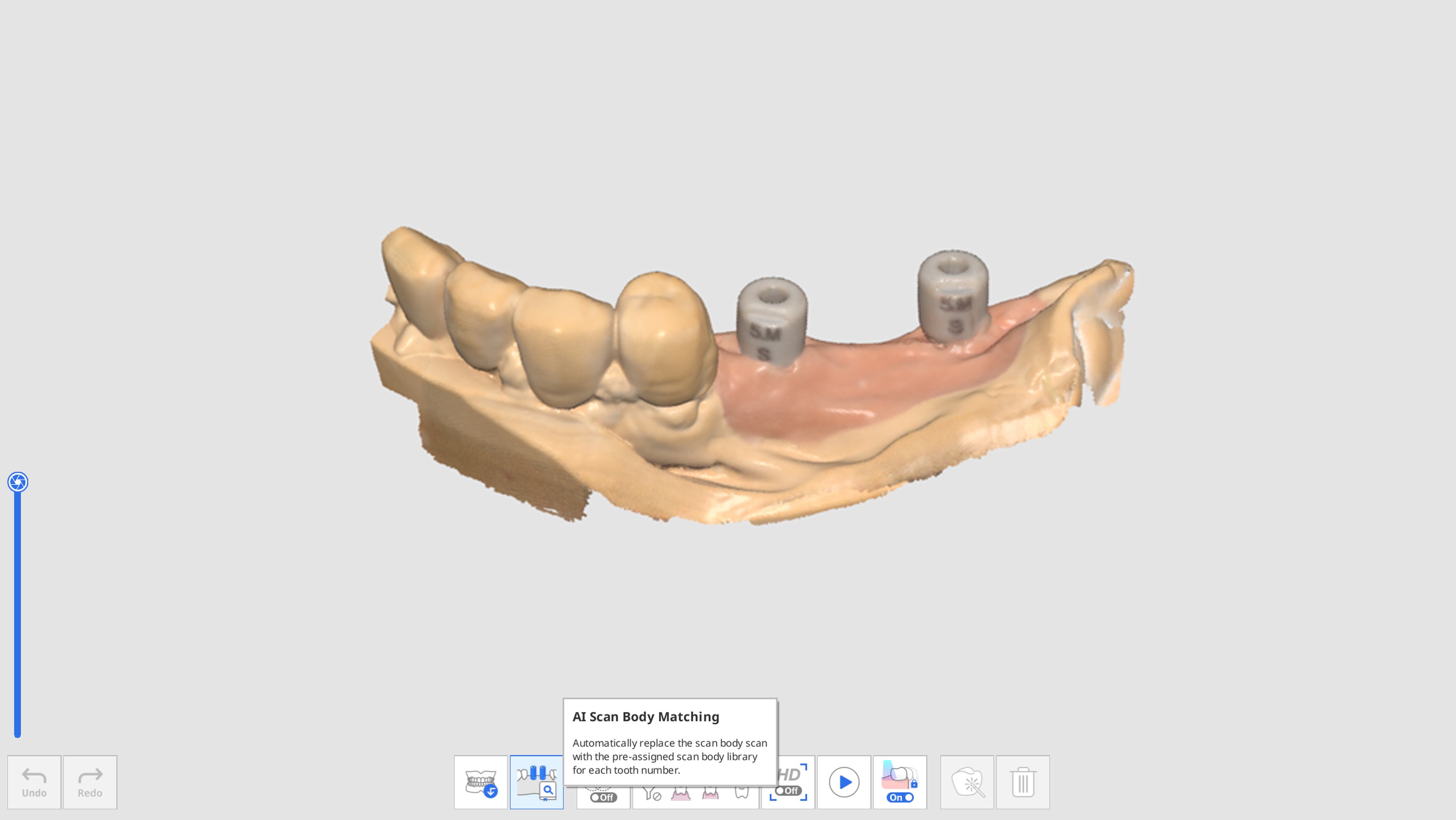
- Натисніть значок «Бібліотека сканмаркерів».

- З'явиться діалогове вікно для визначення бібліотеки сканмаркерів для кожного зуба.
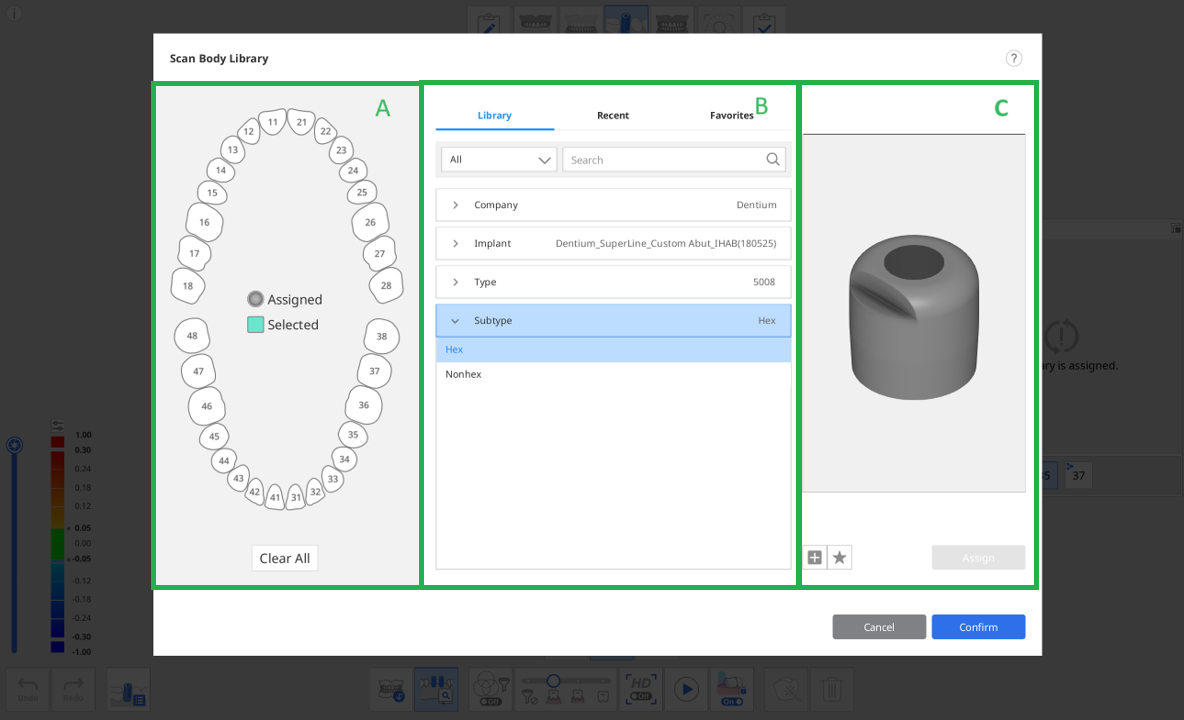 Для вибору бібліотеки сканмаркерів в розділі В надано три вкладки.
Для вибору бібліотеки сканмаркерів в розділі В надано три вкладки.- Бібліотека — всі зареєстровані бібліотеки сканмаркерів розбиті по категоріях «Компанія», «Імплантат», «Тип» та «Підтип». Для пошуку бібліотеки сканмаркерів можна ввести її ім'я.
- Останні — останні використані бібліотеки сканмаркерів з датою останнього використання.
- Вибране — перелік бібліотек сканмаркерів, позначених зірочкою. Ви можете додати бібліотеку сканмаркерів на вкладку «Вибране» для швидкого доступу, натиснувши значок «Додати до вибраного» під вікном попереднього перегляду.
- Виберіть зуб або кілька зубів із розділу A та виберіть бібліотеку в розділі B.Ви можете додати нову бібліотеку, натиснувши «+» під вікном попереднього перегляду. Можна зареєструвати файли в форматах STL, OBJ та PLY.
- Перевірте вибрану бібліотеку в режимі попереднього перегляду 3D. Ви можете обертати, переміщати, збільшувати та зменшувати зображення.
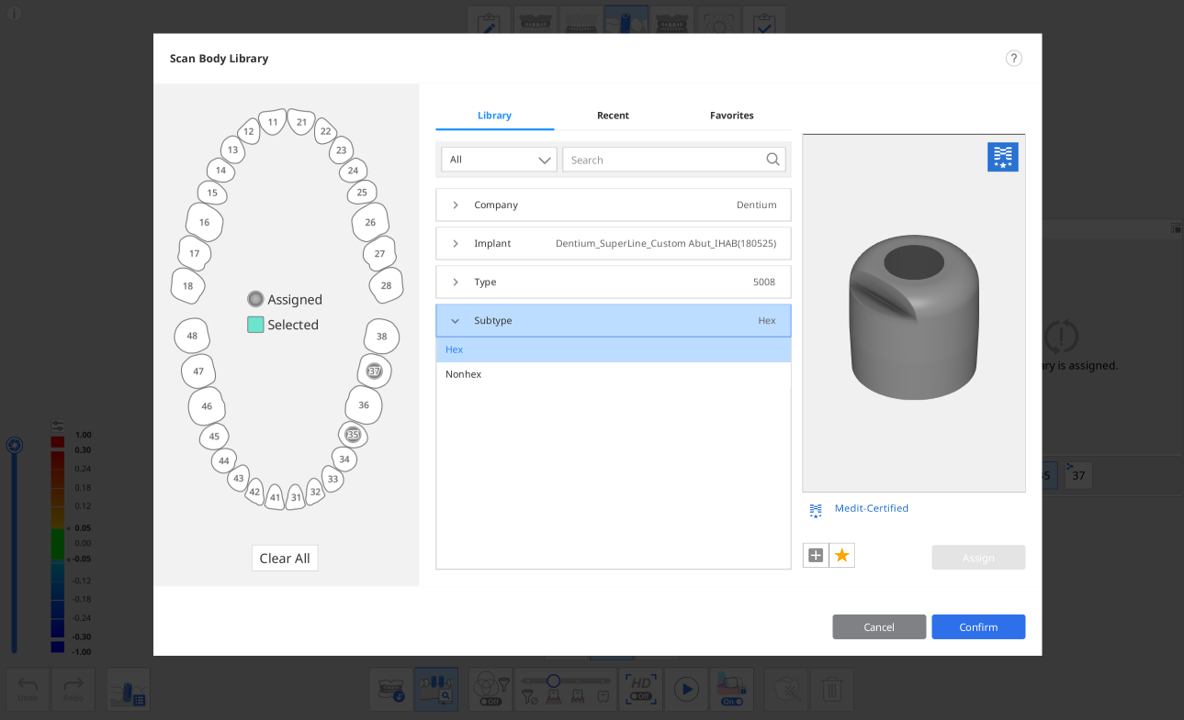 З сертифікацією MeditБібліотеки сканмаркерів з логотипом Medit у правому верхньому куті використовують алгоритм, оптимізований для зіставлення бібліотеки сканмаркерів, щоб мінімізувати можливість появи помилки сканування, пов'язаної з обробкою та матеріалом виробника сканмаркера.
З сертифікацією MeditБібліотеки сканмаркерів з логотипом Medit у правому верхньому куті використовують алгоритм, оптимізований для зіставлення бібліотеки сканмаркерів, щоб мінімізувати можливість появи помилки сканування, пов'язаної з обробкою та матеріалом виробника сканмаркера. - Натисніть «Призначити», щоб призначити вибраний сканмаркер вибраному номеру зуба.
- Після призначення всіх потрібних бібліотек натисніть «Підтвердити».
Зіставлення бібліотеки сканмаркерів
Після того як ви призначите бібліотеку номеру зуба, функція зіставлення бібліотеки сканмаркерів автоматично зіставить бібліотеку з даними сканування під час сканування.
- Активуйте інструмент «Зіставлення бібліотеки сканмаркерів» в нижній частині екрана.
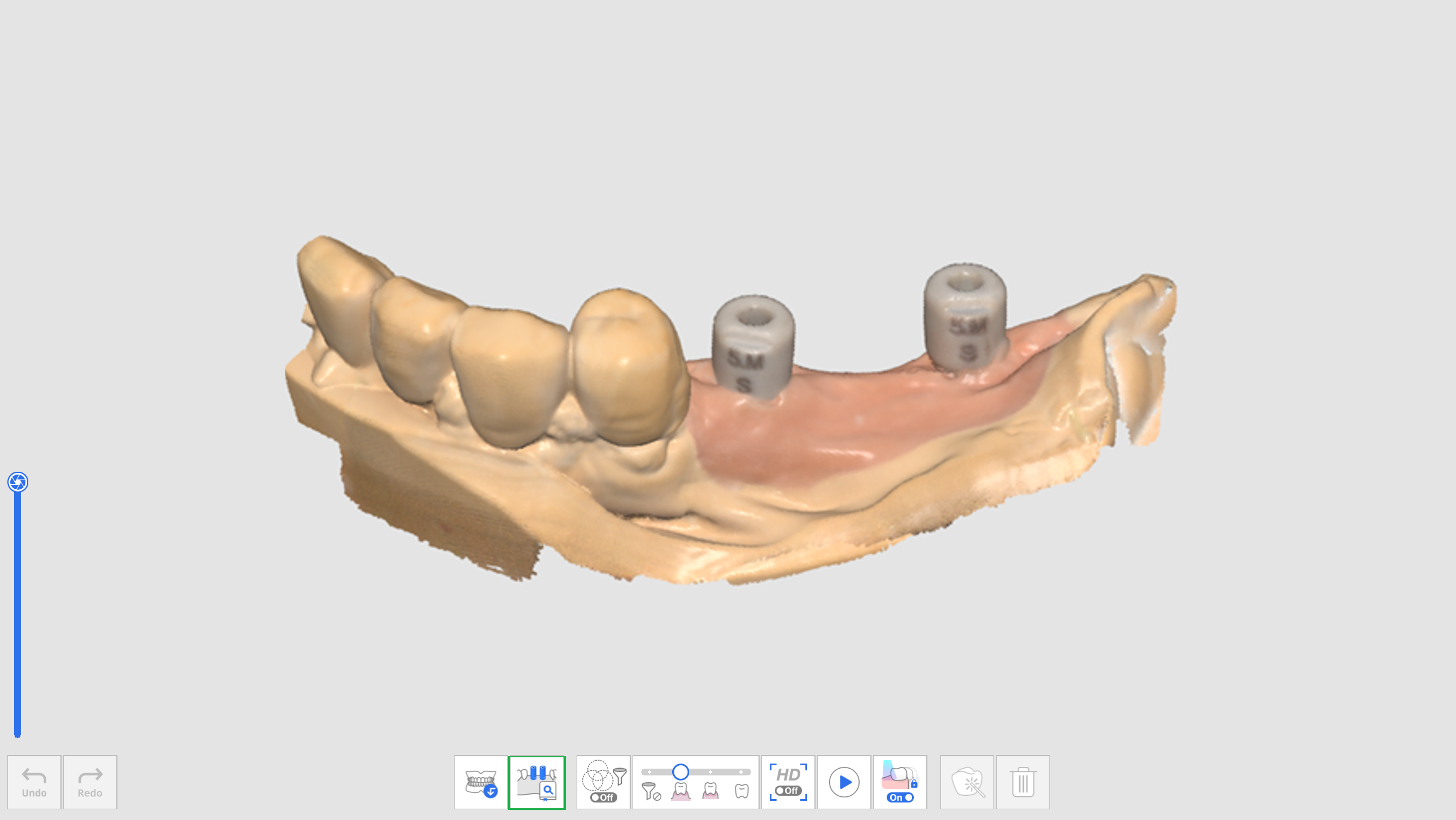
- Під час сканування даних сканмаркера програма автоматично намагатиметься зіставити бібліотеку, яку ви призначили номеру зуба, з отриманими даними сканування.
- Після зіставлення бібліотеки сканмаркерів ви можете переглянути дані сканування та девіацію бібліотеки за допомогою колірної мапи.
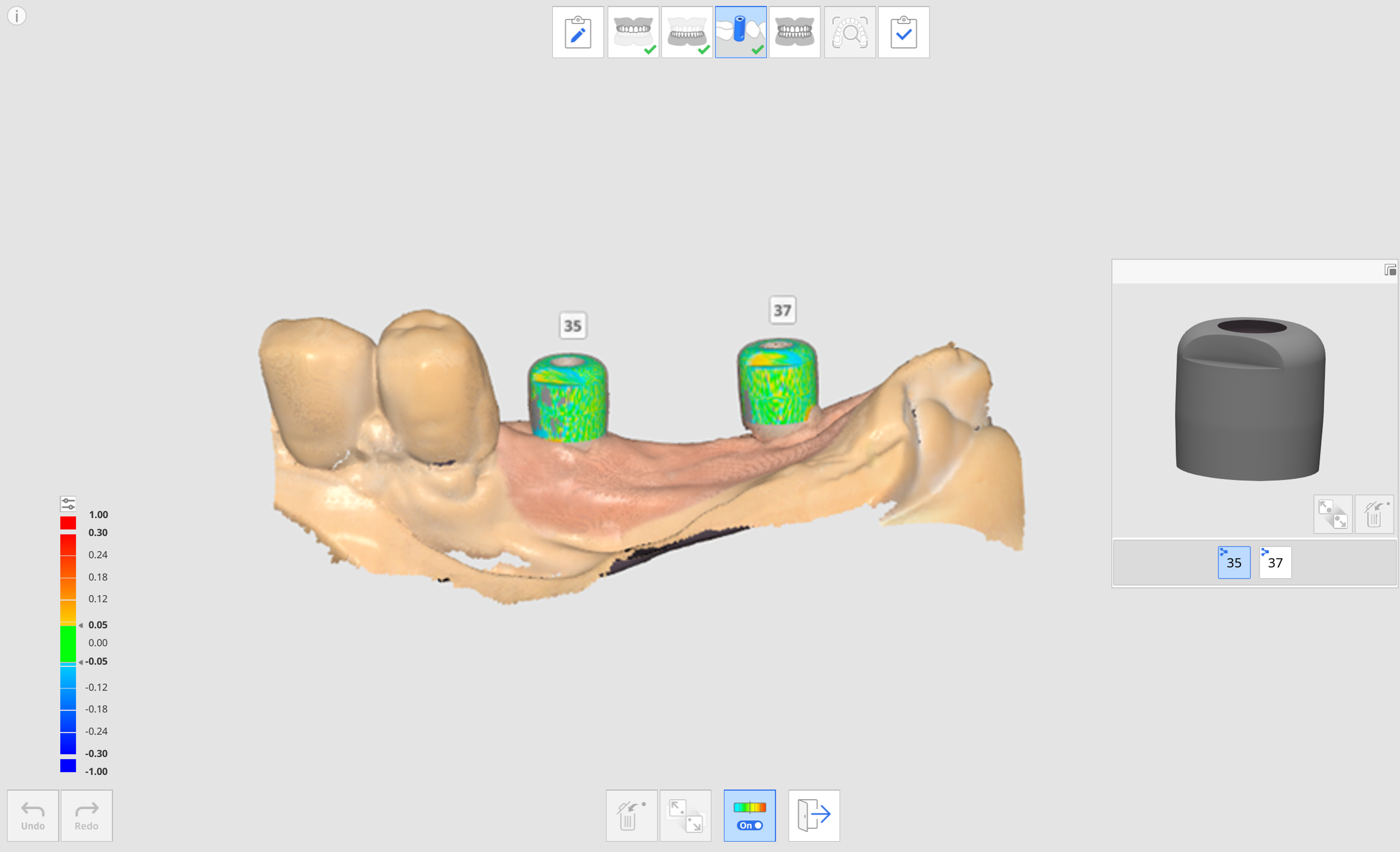
- Повторіть, щоб вибрати інший номер зуба у вікні попереднього перегляду та зіставити інші бібліотеки сканмаркерів.
- Після сканування можна вручну зіставляти будь-які бібліотеки, які не були автоматично зіставлені під час сканування.
- Натисніть значок «Зіставлення вручну».

- Клацніть від одної до трьох відповідних точок зіставлення на даних бібліотеки для вибраного номера зуба у вікні попереднього перегляду бібліотеки та на даних сканування.
- Після завершення ручного зіставлення натисніть «Вихід», щоб переглянути зіставлені бібліотеки.
- Якщо сканмаркери знаходяться дуже близько один до одного або торкаються один одного, можна використовувати розташований внизу значок «Група даних для зіставлення бібліотеки». За допомогою цієї функції можна створити нову групу даних для отримання даних сканування та зіставлення бібліотек сканмаркерів, призначених кожному номеру зуба.